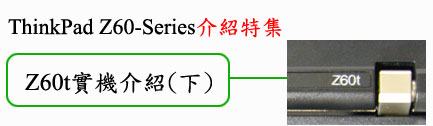
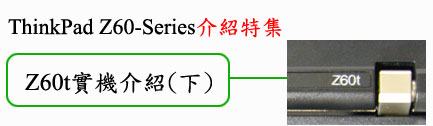
 |
ThinkPad Z60t的機器底部採用CFRP(carbon fiber reinforced polymer)材質。從Z60-Series開始,未來的T-Series與R-Series的14吋機種可能都會跟隨底部無擴充槽的設計。以往的ThinkPad如需要更換記憶體、Mini PCI界面卡時,到機器底部解開螺絲、打開蓋子即可。但Z60t所有的擴充槽都在主機板正面,因此加裝記憶體時必須解開四顆螺絲,打開Palmrest才有辦法看到記憶體插槽。就使用者的觀點,的確是增加了不便。相對地,Z60t的機器底部除了擴充塢接頭之外,就不再有任何「蓋子」了。 究竟為了何目的讓Yamato Lab決定把所有的電子元件都移到主機板正面?這部份未解之謎或許留待未來有機會時再請教設計師吧。 左圖Z60t的左上角是散熱孔,如果加計機身左側、後方的散熱孔,Z60t一共有三個散熱孔,如下圖所示,幾乎把整個機身左上角打成蜂窩了(笑)
|
 |
哦∼接下來是Z60t內建的硬碟介紹。根據Z60t的硬體維修手冊說明,Z60t所採用的硬碟有兩間廠牌:HGST與TOSHIBA,都是5400轉。HGST的產品線就是大家熟悉的「5K100」系列,TOSHIBA則是MK1032GSX系列,但目前這顆Serial ATA界面的硬碟尚未在TOSHIBA網站上公佈,所以詳細的規格無法確認。 拜前後測試Z60t與Z60m之賜,讓站長有機會分別測試到這兩顆Serial ATA硬碟!在後續的篇幅中將會有「5K100 vs. MK1032GSX 」的數據,敬請期待! 過去一成不變的ThinkPad硬碟擺放形式從Z60-Series開始也進行了強化,如左圖所示,除了傳統的硬碟架撐住硬碟之外,這次兩側還新增了「hard disk drive rubber rails (或是HDD Guide Rail Pack)」(Lenovo-tw稱為 內建式硬碟固定吸震架),簡言之是橡膠護套,按Yamato Lab的說法,能夠更強化對抗衝擊時的效能。 |
 |
這年頭的notebook不論商用還是家用,若不是高喊效能、功能出眾,就是強調輕量化。大概只有少數的品牌願意注重硬碟的防護,ThinkPad便是其中的一個代表。雖然賦有「消費向」的角色,但本體還是商用notebook的Z60-Series,Yamato Lab將新一代的橡膠護套率先實作進去,再搭配原有的Active Protection System機制,並配合新一代的ThinkPad Roll Cage骨架框體,使得Z60-Series 一舉躍升成為ThinkPad硬碟耐震的新代表作,或許從「消費機種」的角度來看這是不可思議的,但是ThinkPad向來堅持的「堅固性」傳統是不會因為時潮改變而打折的。 左圖是TOSHIBA MK1032GSX硬碟正面照。硬碟上面寫著「RoHS」,原文是: The Restriction of Hazardous Substances (危害物質禁限用指令) ,要求產品禁用含有鉛、汞、鎘、六價鉻、聚溴二苯醚(poly-brominated diphenyl ethers)和聚溴聯苯(poly-brominated biphenyls)六大有害物質。歐盟為加強對地球環境的保護已經制定新環保標準,自2006/7/1起凡舉任何電子及電機類產品及設備均必須符合新的歐盟RoHS環保標準,否則將無法在歐盟地區內銷售。 |
 |
左圖是硬碟的Serial ATA接頭特寫。左邊較長的接頭是負責訊號 ,右邊較短的是負責電源供應。Lenovo公佈的硬碟規格為「SATA150」,意為理論傳輸速率可達150MB/s,這與過去Intel南橋晶片支援的 Parallel ATA界面傳輸速率僅100MB/S相比,再強調一次,「理論上」傳輸極速是拓寬了50%,但是就產品面而言,實在沒有太大的意義,因為就算是HGST最新一代的7K100高轉速硬碟,在網站上提供的最高傳輸率僅達「 629 Mbits/sec, max」換算過來是78.625MByte/sec,無怪乎7K100照樣有推出 Parallel-ATA版本,因為根本塞不滿 Parallel ATA的理論傳輸值。 但同樣機構的硬碟,通常Serial ATA版本是會快過Parallel ATA版本,再加上Serial ATA的接頭設計也較以往簡潔,之後的筆記型電腦會逐漸改用Serial ATA界面的硬碟。至於在3.5吋硬碟常耳聞的一些規格,例如300MByte/sec、NCQ (Native Command Queuing)等,暫時還不會出現在2.5吋notebook用的硬碟上,至於SERVER使用的2.5吋硬碟可能就另當別論了。 有網友詢問到,使用者能否自行更換HGST的7K100系列硬碟?假設Lenovo沒有故意限制非採用原廠硬碟時,使用者可以自行更換「Serial ATA」 界面的硬碟。目前市面上Serial ATA界面的HGST 7K100還不容易購得,但隨著明年Napa平台的新一代notebook紛紛問世,消費者對於Serial ATA硬碟的需求會增加,相信屆時在門市也可以購得。但是近期討論區有網友發現新近發售的ThinkPad,當使用者自行更換市售硬碟時,會出現「2010」錯誤代碼,Lenovo對於更換硬碟的政策發展值得消費者關注! 過去所添購的Parallel ATA版本硬碟確定無法直接當作Z60-Series的「主硬碟」,但至少可以放在傳統的Ultrabay Slim第二顆硬碟抽取盒裡。 |
 |
以往要拆卸ThinkPad的Palmrest只需要解開幾顆螺絲即可輕鬆取下,但是Z60t卻沒有這麼容易。如下圖所示,使用者解開底部的四顆螺絲之後,必須靠雙手從外向內 或許站長拿到的Z60t「特別難拆」,不然實在很難如Z60t的硬體維修手冊所示,可以輕鬆取下Palmrest。說來有點諷刺,過去大家抱怨T40-Series的Palmrest不是很穩固,結果從Z60-Series開始,Palmrest兩側多了卡榫,組裝起來的確是穩固多了,但是說實話,站長拆過一次之後就不想拆第二次了...............因為手拆得好痛.....||||
|
 |
從Z60t的Palmrest特寫圖片會發現,跟傳統的ThinkPad設計不一樣,例如有留一個橫桿壓在TouchPad按鈕的上方。再參考左圖,請留意Palmrest的內側下方有六個「鉤子」,讓Palmrest能夠牢牢地與主機扣緊。但也就是因為如此,要拆卸Palmrest時,必須先想辦法解開兩側的卡榫,然後處理掉那六個鉤子,網友終於知道為何拆完後手會痛了吧。 站長希望這只是測試的Z60t試作機在機構上較為複雜,期望量產機不會這麼難拆卸。倒是Z60m的Palmrest雖然也有一樣的構造,但是相比之下好拆許多。 |
 |
左圖就是讓站長拆到手軟的「元兇」特寫(笑),綠色圓圈中間標示的位置就是Palmrest右側卡榫勾住的地方。也因此拆卸Palmrest時,請將力氣放在靠近方向鍵的地方,才能順利讓Palmrest兩側鬆開。 未來的T-Series與R-Series非常有可能維持「拆Palmrest才能裝記憶體」的設計,希望屆時能夠同時兼顧Palmrest的穩固性與拆卸便利性。
|
 |
將Palmrest拆卸下來後,如左圖所示,會發現原來記憶體插槽就在Palmrest中間下方。至於兩側都被ThinkPad Roll Cage骨架框體所圍住。過去使用者抱怨T40-Series的Palmrest(特別是左邊)硬度不夠,現在拜Roll Cage之賜,Palmrest兩邊下方都是堅硬的鎂合金框架,再加上嚴密的卡榫設計,讓Z60-Series的Palmrest穩固性較以往機種提升許多。 左圖有刻意把機身左下方用綠色圓圈標示出來。那個金屬片其實是Sierra Wireless 1xEV-DO Network Adapter(WWAN界面卡)的第二天線。主天線位於LCD右側,副天線則是擺在Palmrest左側下方。因此Z60t不管是WLAN或是WWAN都具備雙天線設計,相信在收訊效果上能提供不錯的表現。可惜台灣沒有提供Verizon Wireless公司的無線上網服務,所以引進的機種並不會有WWAN界面卡跟天線。
|
 |
傳統的ThinkPad要拆卸鍵盤時,除了將底部螺絲解開外,還需要將鍵盤朝LCD方向推擠,然後「撬」開鍵盤(最好搭配工具)。Z60-Series則是「先苦後甘」,先想辦法移除Palmrest,鍵盤就可以毫不費力地取下。 左圖便是Z60t的鍵盤全貌。仍舊保有ThinkPad經典七列按鍵以及全尺寸鍵盤設計(ISO/IEC 15412)。站長最近有幸看到ThinkPad X60的實機照片,雖然沒有看到外觀全貌,但是聽朋友轉述,主機長得滿像X40-Series,倒是站長從照片中看到X60的音量控制鍵與藍色ThinkVantage按鍵都改成Z60-Series的風格了,這部份的好惡就讓網友去自由心證了。 |
 |
將鍵盤與Palmrest卸下之後,便能看到Z60t的內部全貌。左圖已經把幾個重要元件都標示出來。Z60t內建兩個Mini PCI Express插槽,分別用來連接WLAN與WWAN界面卡,過去的Communications Daughter Card (CDC)插槽隨著藍芽功能內建在南橋,也只剩下MDC(Modem Daughter Card)需要安裝了,僅負責Modem功能。 Z60t機身內最顯著的便是左側的散熱機制,銅製散熱片及熱導管涵蓋了CPU與北橋晶片,碩大的散熱風扇則盤踞在機身左上角。由於Z60t並沒有獨立顯示晶片,因此僅需要一根熱導管流經北橋與CPU,這部份的設計留待將來與Z60m(內建獨立顯示晶片)相比較。 Z60t的鍵盤鍵打時相當平穩,特別是鍵盤右側,原因參看左圖便能理解,鍵盤左邊的下方就是一大片鎂合金框架,無怪乎用力敲打仍舊不動如山。但是鍵盤左邊就稍弱了,雖然有散熱片與風扇可當支撐點,但畢竟硬度與面積不若右邊的鎂合金框架,使用者如果用力壓鍵盤左下角(例如「Fn」鍵),會發現鍵盤還是有一點浮動的現象。但就整體而言Z60t的機構設計還是能夠提供比T40-Series更佳的鍵打觸感與所需的穩固性。
|
 |
左圖是Mini PCI Express卡(又稱Mini Card)的特寫,圖片中的是WLAN界面卡。 從Mini PCI界面的IBM 802.11a/b/g無線網路卡開始,便是由鴻海所代工。Z60t採用的是大廠Atheros所生產的Atheros AR5006EX晶片,號稱是第一套單晶片整合802.11a/b/g的PCI Epxress解決方案。雖然AR5006EX支援「 Super AG」模式,號稱能將原本的54 Mbps傳輸速率加倍成108 Mbps(但這些都是理論值),Z60-Series卻沒有提供Super AG的功能,甚至在「super-ag.com」網站的產品分類表中,Lenovo的Z60-Series並沒有標示支援Super AG。 其實不只是Z60-Series,過去採用Atheros WLAN晶片的IBM ThinkPad,都沒有在super-ag.com網站的產品分類表中被歸類在支援 Super G或是 Super AG模式。或許網友可以透過某些方式把Super AG功能開啟吧。但是以站長使用WLAN周邊的經驗,良好的收訊效果以及穩定的傳輸品質其實更為重要,站長使用過3Com的兩款無線寬頻路由器( 3CRWE154G72 及 3CRWE154G72T )雖然也沒有支援108Mbps模式,但是與ThinkPad運作狀況良好。之前甚至為了克服屋內地形造成收訊不良的問題,還成功地將兩台3CRWE154G72T透過「WDS」( Wireless Distribution System )功能串接在一起,成功地延伸無線網路收訊範圍。 左圖由於是近拍特寫,所以無線網卡顯得頗為巨大。實際上Mini PCI Express的尺寸約只有Mini PCI卡的一半。無線網卡體積縮小,除了有助於節省主機內部空間之外,以往要同時內建WWAN/WLAN會面臨空間不足的問題,現在都可以迎刃而解。或許未來的X-Series也有機會可同時內建 WWAN及WLAN功能。 |
 |
左圖便是Sierra Wireless 1xEV-DO Network Adapter(WWAN界面卡)的特寫。很清楚地,WWAN界面卡也具備雙天線,一個在LCD右側,另一個則在Palmrest左側。只是很可惜地,目前ThinkPad並沒有將WWAN功能列為可升級周邊,期望將來有機會推出一種WWAN界面卡,能夠讓使用者自行更換3G SIM卡,屆時就不用再使用PCMCIA介面的WWAN無線上網卡了。 在 WWAN界面卡旁邊的便是MDC(Modem Daughter Card)。
|
 |
最後將Z60t的「雙層」記憶體插槽展示給網友看,以往的ThinkPad似乎沒有雙層記憶體插槽設計,從Z60-Series開始,未來的T/R-Series很有可能同樣比照此設計。或許又多了一道謎題有待未來揭曉。 |
--->Next:Z60m實機介紹
--->Back:Z60t實機介紹(中)
--->Back to Index